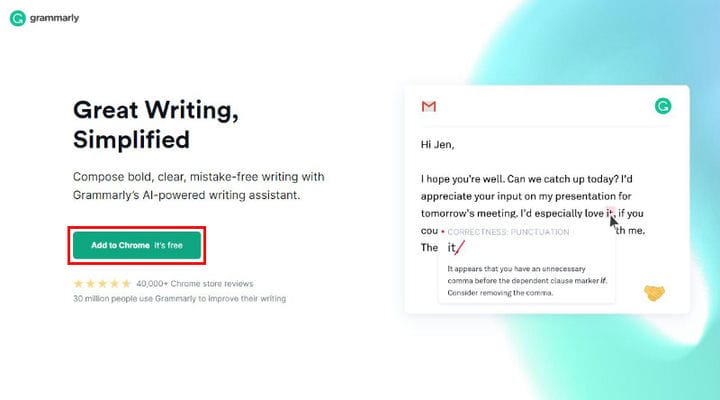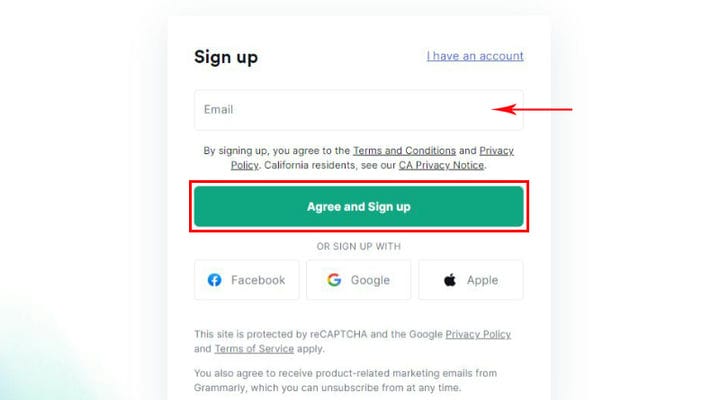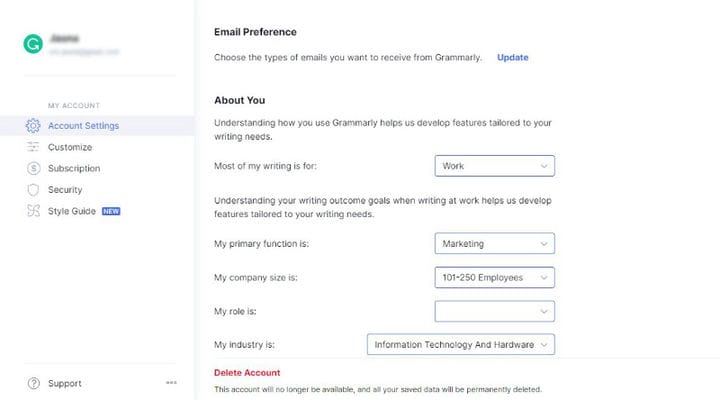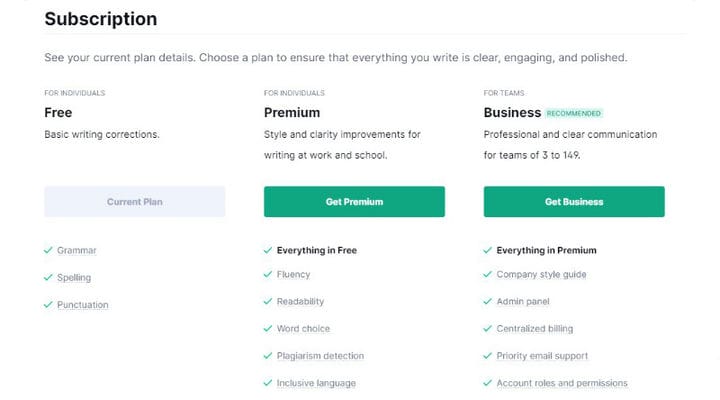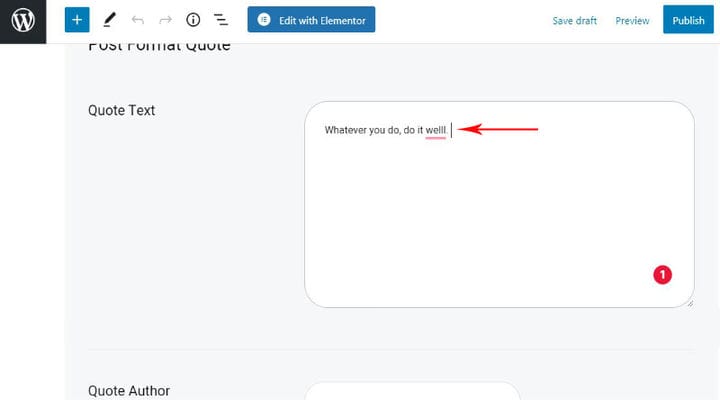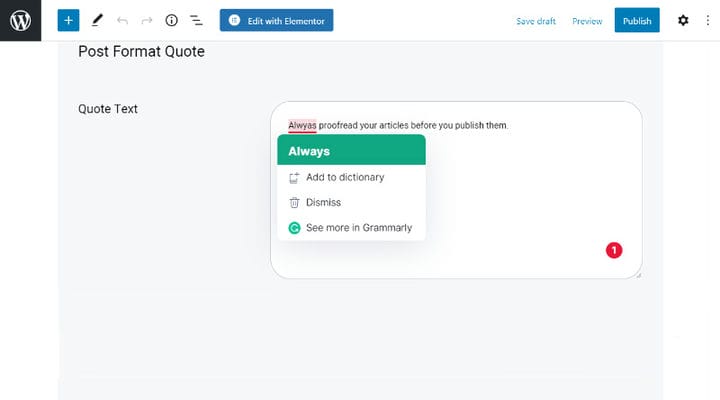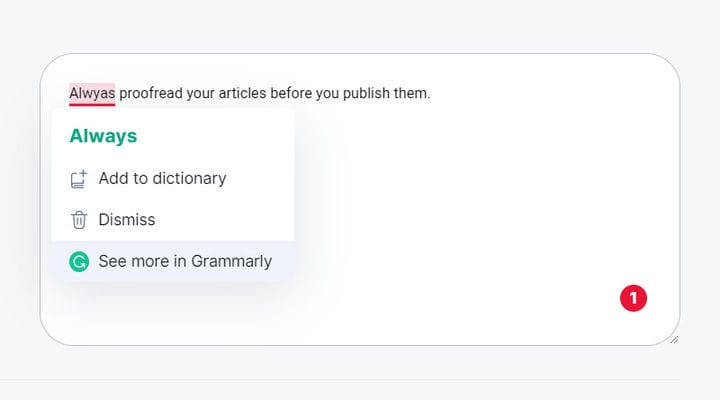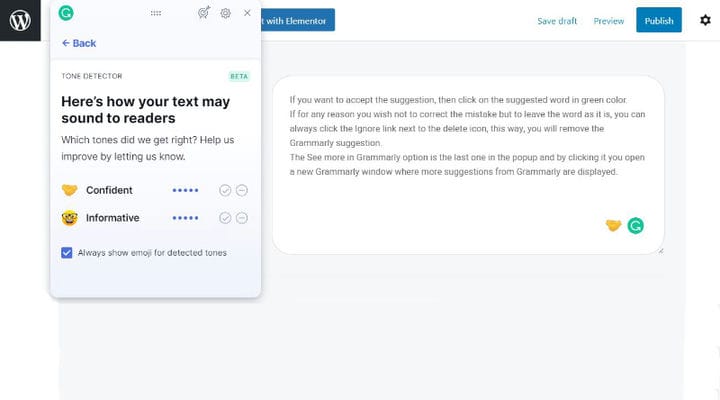Як використовувати Grammarly для WordPress для підвищення рівня вмісту
Бути самим собою редактором часто є дуже складним завданням. Незважаючи на те, що ви добре написали, набагато легше відстежувати друкарські, орфографічні та граматичні помилки в тексті, написаному не вами. І навіть якщо ви чудовий письменник, ви точно не застраховані від усіляких письмових помилок, через які ваш текст може трохи втратити свою чарівність. Є багато корисних порад щодо написання вмісту, які допоможуть вам вибрати тему, встановити тон і стиль тощо, але вам все одно знадобиться якась підтримка, щоб усунути типові помилки при написанні, до яких ми всі схильні. Тому важливо перевіряти орфографію та редагувати свої тексти перед публікацією. У Microsoft Word є базова перевірка орфографії та граматики, але завжди створювати початкові чернетки в Microsoft Word, а потім завантажувати їх на свій сайт, не найпрактичніше. Було б ідеально, якби ви могли редагувати все під час написання прямо у своєму WordPress, чи не так? У нас є хороші новини – це цілком можливо.
У цій статті ви дізнаєтеся, як перевірити орфографічні та граматичні помилки в WordPress.
Як додати опцію перевірки граматики та орфографії в редакторі публікацій WordPress
Ми перевірили кілька онлайн-інструментів перевірки граматики та орфографії, і, на нашу думку, Grammarly є найнадійнішим і бюджетним інструментом.
Grammarly — це безкоштовний інструмент, який дозволяє вам відстежувати та виправляти свої помилки під час написання. Ви побачите орфографічні та граматичні помилки, виділені в тексті різними кольорами, щоб ви відразу зрозуміли, яку помилку ви зробили.
Його безкоштовна версія пропонує відстеження граматичних, пунктуаційних і орфографічних помилок і пропозиції, тоді як преміум-версія має більш розширені параметри для редагування стилю та структури тексту та для виявлення плагіату.
Загалом, безкоштовної версії цілком достатньо, особливо для більш досвідчених авторів, які вже вибудували власний стиль письма та потребують лише інструменту, щоб у тексті не було типових граматичних, орфографічних і пунктуаційних помилок.
Як встановити Grammarly у веб-браузер
Встановлення безкоштовного розширення для браузера Grammarly – це найпростіший спосіб використовувати Grammarly з WordPress. Таким чином ви не тільки матимете миттєву перевірку у своєму WordPress, але й зможете перевіряти свою електронну пошту, документи Google, вміст соціальних мереж тощо.
Щоб установити Grammarly, перейдіть на веб-сайт Grammarly. Grammarly автоматично визначає ваш веб-браузер, і кнопка для додавання розширення буде негайно відображена. Натисніть на нього та просто дотримуйтесь інструкцій на екрані.
Після завершення процесу новий значок Grammarly буде додано до вашого браузера. Коли ви клацнете піктограму, у невеликому спливаючому вікні з’явиться кнопка «Зареєструватися ». Процедура створення облікового запису Grammarly починається зараз. Ви можете вибрати, чи хочете ви використовувати свою адресу електронної пошти або обліковий запис Google або FB для реєстрації. Щоб почати процес налаштування, введіть адресу електронної пошти або виберіть один із інших варіантів реєстрації та натисніть кнопку Погодитися та зареєструватися :
Тепер настав час трохи налаштувати. Вам буде запропоновано варіанти встановлення рівня ваших навичок письма та мети, з якою ви найчастіше використовуєте Grammarly. Цей крок не є обов’язковим, його можна просто пропустити, це не вплине серйозно на те, як ви використовуєте Grammarly.
Наступним кроком є вибір адекватного плану. Ви можете почати з вибору преміум-плану негайно або залишитися з безкоштовним планом, поки вам це подобається, і оновити пізніше, якщо передумаєте.
Скажімо, ви починаєте з безкоштовної версії, і ви перейдете на сторінку свого облікового запису Grammarly.
Якщо ви виберете преміум-версію, вам доведеться виконати ще кілька простих кроків, але для цілей цього тексту ми будемо використовувати лише безкоштовну версію. Отже, після успішної реєстрації розширення Grammarly для браузера буде активним у вашому редакторі публікацій WordPress і практично в будь-якому іншому текстовому вмісті в Інтернеті.
Як перевірити граматичні та орфографічні помилки в редакторі публікацій WordPress
Grammarly чудово працює з редактором блоків Gutenberg та іншими типами редакторів WordPress. Щоб побачити, як це працює, просто перейдіть до редактора WP Post і почніть свою статтю. Коли ви допустите першу орфографічну, граматичну чи пунктуаційну помилку, Grammarly сповістить вас у режимі реального часу, підкресливши помилку в тексті.
Критичні помилки завжди будуть підкреслені червоним кольором. Кожен текстовий блок також матиме піктограму Grammarly та кількість критичних проблем, які відображатимуться, як ви бачите в прикладі вище.
Щоб виправити помилку, просто натисніть на підкреслене слово, щоб побачити запропоноване виправлення.
Якщо ви хочете прийняти пропозицію, натисніть на запропоноване слово зеленого кольору.
Якщо з будь-якої причини ви не бажаєте виправляти помилку, а залишити слово без змін, ви завжди можете натиснути посилання «Ігнорувати» біля значка видалення. Таким чином ви видалите пропозицію Grammarly.
Параметр «Показати більше в Grammarly» є останнім у спливаючому вікні, і, клацнувши його, ви відкриваєте нове вікно Grammarly, де відображаються інші пропозиції від Grammarly.
Складні питання будуть підкреслені жовтим кольором, критичні – червоним. Переглянувши всі проблеми, прийнявши або проігнорувавши пропозиції, ви можете повернутися до редактора публікацій WordPress, натиснувши піктограму «Назад до редагування публікації».
Поруч із значком Grammarly у тексті ви також помітите емодзі, що описує тон тексту. Натиснувши на нього, ви побачите, як ваш текст звучить для читачів. Це може дуже допомогти в написанні, але щоб максимально використати ваш текст, було б розумно ознайомитися з деякими з найвідоміших плагінів WP для авторів, які допоможуть вам охопити ширшу аудиторію.
Давайте завершимо все
Якщо ви тільки збираєтеся почати свою першу публікацію в блозі або плануєте створити анонімний блог, було б чудово звикнути вичитувати свої статті з самого початку. Таким чином ви забезпечите один аспект якості вмісту. Інша річ, яку ви можете зробити, щоб переконатися, що ваш блог має справедливі шанси на успіх, це вибрати якісну тему WordPress для блогу. Опанувавши ці основи, ви можете продовжувати вдосконалювати свій вміст і насолоджуватися створенням свого веб-сайту. Ніколи не пізно перевіряти ваші статті!